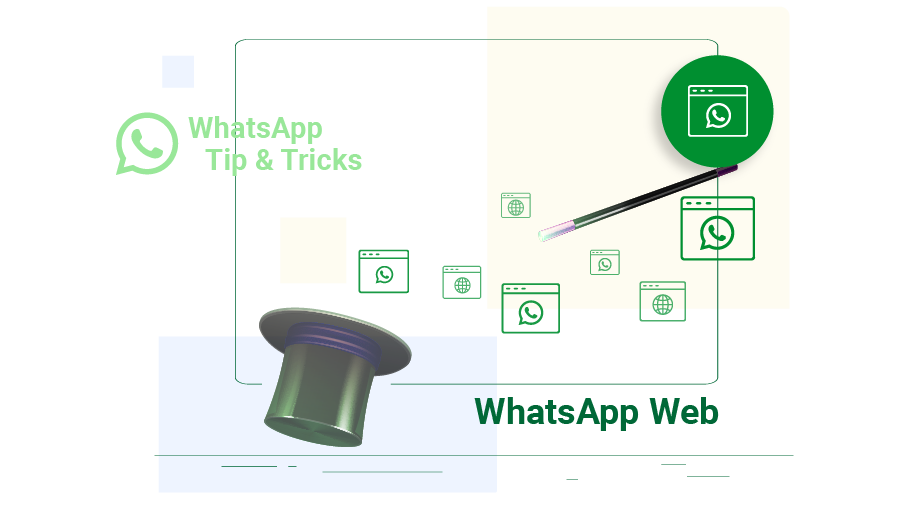Comment utiliser WhatsApp Web
Table des matières
Si vous devez travailler avec WhatsApp pendant de longues heures et communiquer avec vos collègues ou clients via WhatsApp, il vous sera difficile de travailler avec WhatsApp, surtout si vous devez transférer différents fichiers pour des personnes au cours de la journée. Dans de tels cas, l'utilisation de WhatsApp Web (WhatsApp Desktop) est une meilleure option pour vous.
Les fonctionnalités Web de WhatsApp ne sont pas très différentes de celles de l'application mobile WhatsApp. Mais gardez à l'esprit quevous ne pouvez pas passer d'appels vocaux et vidéo viaWhatsApp Web.
Vous pouvez voir certaines des fonctionnalités de WhatsApp Web dans l'image ci-dessous :
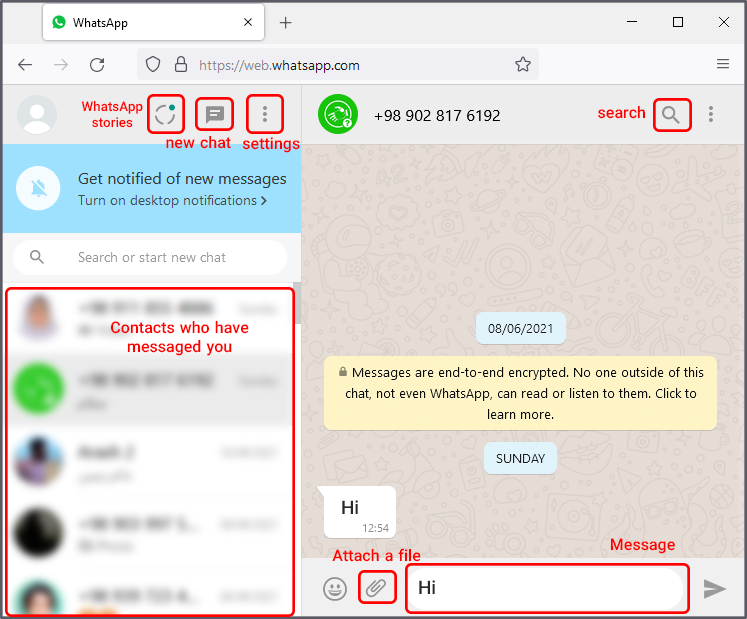
Si vous ne connaissez pas grand-chose à propos de WhatsApp Web, rejoignez-nous dans cet article pour savoir comment l'activer et l'utiliser.
Comment exécuter WhatsApp sur PC (WhatsApp Web)
Pour utiliser WhatsApp Web, votre téléphone portable doit être allumé, connecté à Internet et WhatsApp doit être activé, car WhatsApp Web dépend du téléphone.
Étape 1
Connectez-vous à WhatsApp par téléphone. Sur leDiscussions tab, tap the three vertical dots icon
( ).
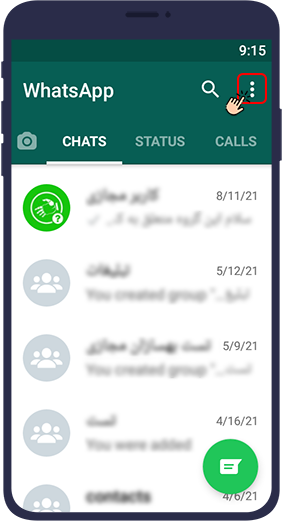
Étape 2
SélectionnezAppareils connectés.
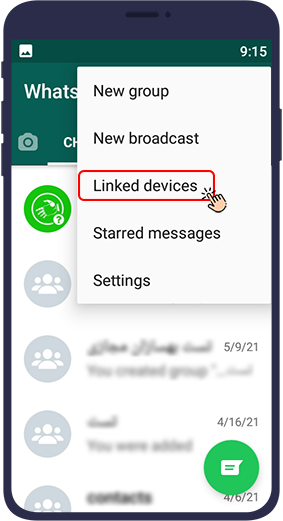
Étape 3 Ouvrez ensuiteWhatsApp Websur votre ordinateur.
A.Code QRs'affiche, vous devez maintenir l'appareil photo du téléphone sur le code QR affiché sur l'ordinateur pour pouvoir utiliser ces versions.
.webp)
Comment enregistrer un compte sur WhatsApp Web
Si vous utilisez WhatsApp Web sur votre PC, vous n'avez pas besoin de vous déconnecter à chaque fois que vous utilisez WhatsApp, car chaque fois que vous voulez le vérifier, vous devez suivre toutes les étapes depuis le début, ce qui est un peu difficile et prend du temps.Si vous souhaitez que votre compte soit toujours actif sur le site Web WhatsApp de votre PC, activez simplement legardez-moi connectéoption lors de la numérisation du code QR.
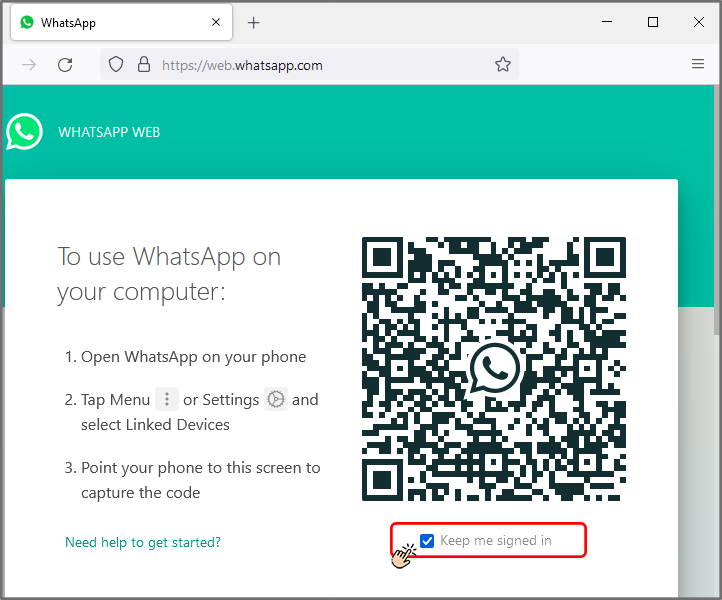
Accès à plusieurs comptes WhatsApp sur un seul système
Si vous souhaitez accéder à plusieurs comptes WhatsApp sur votre ordinateur, vous devez utiliser un navigateur différent pour vous connecter à WhatsApp Web pour chacun de vos comptes WhatsApp. Par exemple, vous pouvez avoir l'un de vos comptes WhatsApp dans le navigateur Chrome et un autre compte WhatsApp dans le navigateur Firefox.
Notez que vous devez utiliser la dernière version deChrome, Firefox, Microsoft Edge, ouSafaripour utiliser WhatsApp Web.Les autres navigateurs ne sont pas aussi pris en charge qu'Internet Explorer.
Vérifiez les problèmes de connexion Web de WhatsApp
Si vous ne parvenez pas à vous connecter à WhatsApp Web, vous devez vérifier deux problèmes courants :
1. Connexion mobile WhatsApp
2. Connexion Internet à l'ordinateur
Dans ce qui suit, nous examinerons chacun de ces cas.
Problème de connexion WhatsApp mobile
Comme nous l'avons mentionné au début, lorsque vous utilisez WhatsApp Web, votre téléphone doit être connecté en permanence à Internet.Cela signifie que si vous ne pouvez pas envoyer ou recevoir de messages depuis l'application WhatsApp de votre téléphone, vous ne pouvez pas le faire sur WhatsApp Web car WhatsApp de votre téléphone n'est pas activé. Si vous voyez un message indiquant « Téléphone non connecté" on your mobile WhatsApp, it means that your mobile is not connected to the Internet. Then check your mobile internet connection.
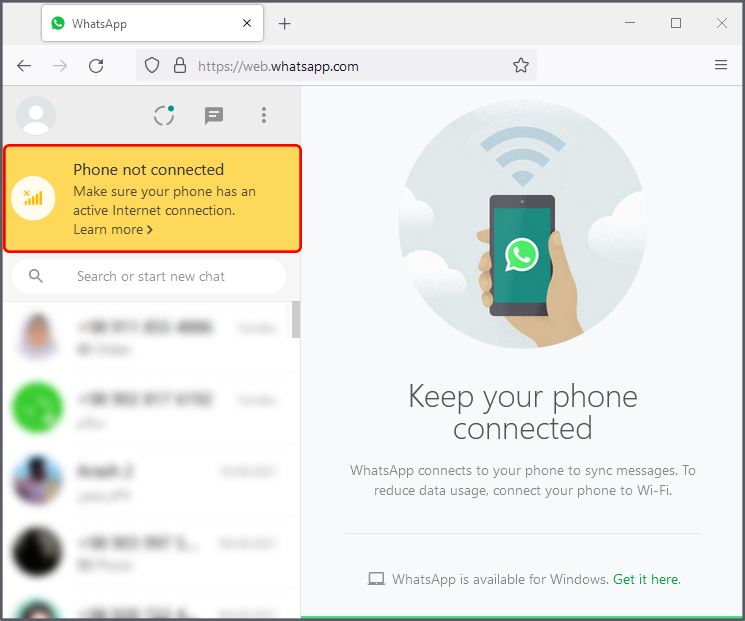
Une fois que vous êtes sûr que votre téléphone est connecté à Internet et que vous pouvez envoyer des messages depuis votre téléphone, ouvrez à nouveau WhatsApp Web. Si vous rencontrez toujours des problèmes, le problème vient probablement de la connexion Internet de votre ordinateur.
Problème de connexion Internet de l'ordinateur
Votre ordinateur doit être connecté à Internet lorsque vous utilisez WhatsApp Web. Si le message « Ordinateur non connecté » s'affiche lorsque vous utilisez WhatsApp Web, cela signifie que votre ordinateur est déconnecté d'Internet.
Une fois que vous êtes certain que votre ordinateur est connecté à Internet, ouvrez ou quittez à nouveau WhatsApp Web. Si le problème persiste, déconnectez-vous une fois de votre compte, puis reconnectez-vous.
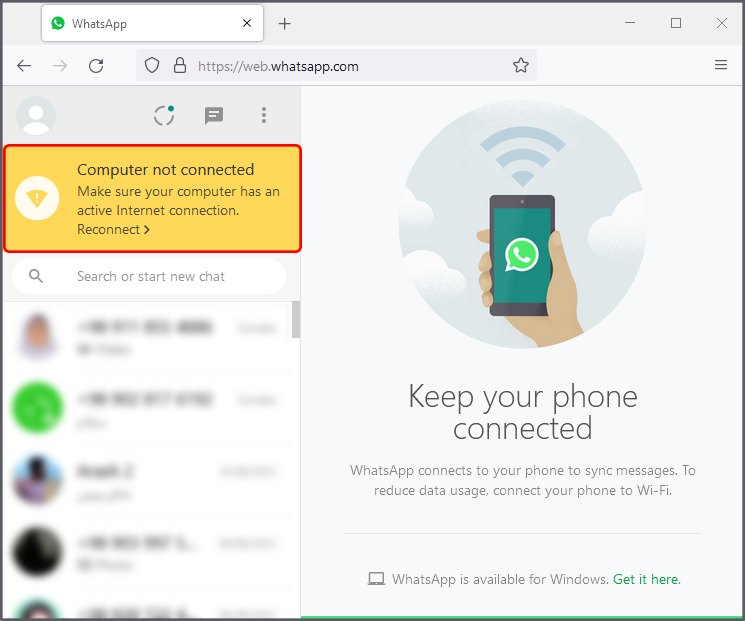
En conclusion
Si vous utilisez WhatsApp pour communiquer constamment avec les gens et transférer autant de fichiers dans vos discussions, il est préférable d'utiliser WhatsApp Web sur votre ordinateur. Dans cet article, nous vous avons appris à exécuter WhatsApp Web et avons discuté de certaines fonctionnalités de WhatsApp Web. Nous espérons que cet article vous sera utile.